Asistencia para clientes de Nominalia
Servidores- Cómo emitir un certificado SSL Let’s Encrypt con tu panel de Plesk
Si tienes un Servidor Dedicado o Virtual (VPS) con un panel de Plesk, tienes la posibilidad de añadir un certificado SSL de tipo Let's Encrypt en las webs que tengas dentro de dicho servidor. En este manual te explicaremos cómo.
NOTA: Este manual es para explicarte cómo emitir un certificado SSL de tipo Let's Encrypt en tu Servidor Dedicado o VPS. Si tienes otro tipo de Certificado contratado o bien otro tipo de alojamiento, revisa su guía correspondiente.
Apuntar el dominio al Servidor
Antes de nada, debes asegurarte de que en la Zona DNS de tu dominio, este se encuentre apuntando a la IP del servidor. Si usas las DNS de Nominalia, puedes seguir el siguiente manual para editar los registros DNS.
Por ejemplo, si tu dominio fuera "dominio.com" deberás de crear estos registros:
Nombre: dominio.com Tipo: A Valor: La IP del Servidor. Nombre: www.dominio.com Tipo: A Valor: La IP del Servidor.
NOTA: El registro www.dominio.com, también se puede configurar como:
Nombre: www.dominio
Tipo: CNAME
Valor: dominio.com
Si además quieres proteger el servidor de correo de tu dominio (siempre que uses tu Servidor como servidor de correo), deberás añadir el siguiente registro DNS:
Nombre: mail.dominio.com Tipo: CNAME Valor: dominio.com
Y para el Webmail del dominio, deberás añadir el siguiente registro DNS:
Nombre: webmail.dominio.com Tipo: CNAME Valor: dominio.com
Una vez que las DNS ya están bien configuradas, ahora debes acceder a tu panel de Plesk.
Accede a tu panel de Plesk
Si conoces cuál es la contraseña actual del usuario admin, podrás hacer el cambio desde tu panel de Plesk. Abre el navegador y escribe la ruta de acceso a Plesk, que suele tener esta estructura:
http://LA-IP-DEL-SERVIDOR:8443
Por ejemplo, si la IP del servidor fuera 123.456.78.90, la ruta sería:
Plesk te pedirá el usuario y contraseña de acceso. Rellena los datos y haz clic en el botón "Iniciar sesión":
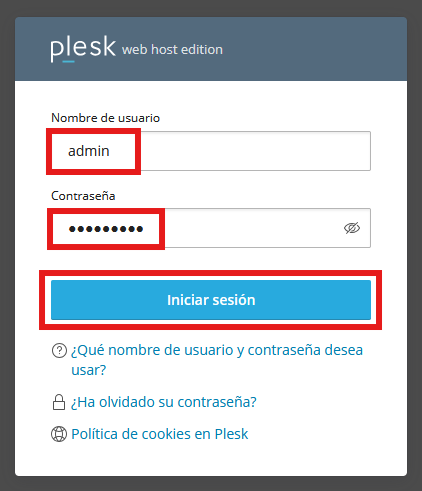
Una vez dentro, ve al menú "Sitios web y dominios". Luego, haz clic sobre el dominio, para desplegar todas las opciones. Por último, haz clic en la pestaña “Panel de información” y haz click en “Certificados SSL/TLS”:
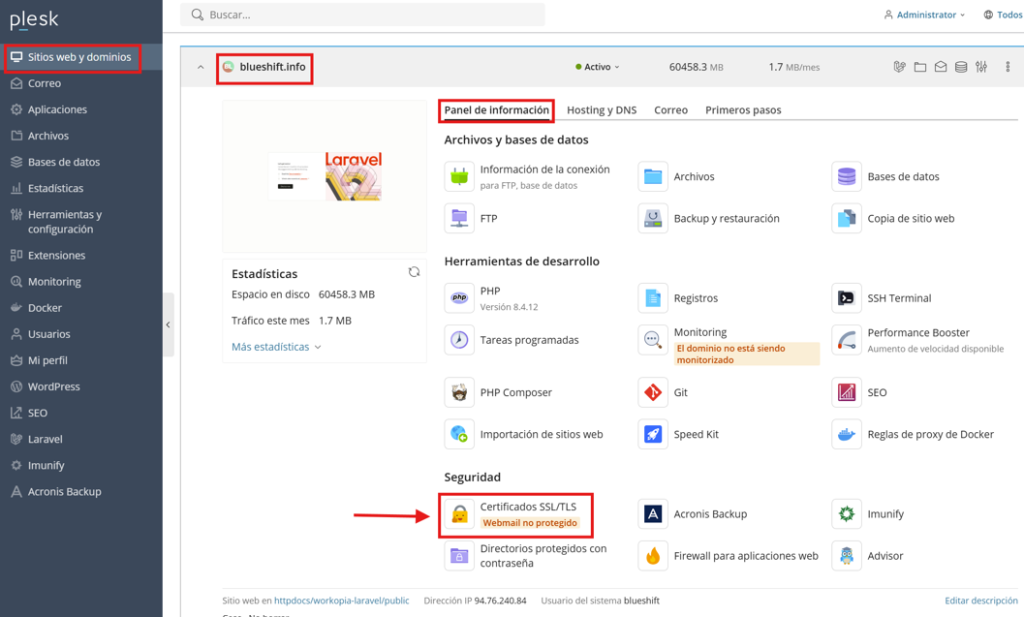
En la siguiente pantalla haz clic sobre “Instalar un certificado básico gratuito de Let's Encrypt”:
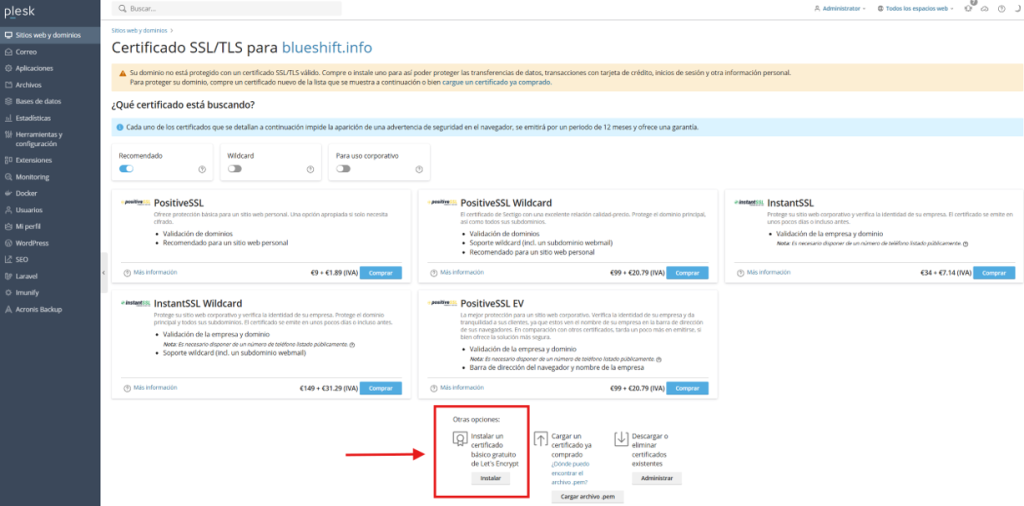
En la siguiente pantalla te pedirán varios datos, debes configruarlo de la siguiente manera:
- Dirección de Email: El correo electrónico en el que quieres recibir las notificaciones sobre el certificado
- En rojo: Activa estas opciones para emitir el certificado para tu dominio.
- En amarillo: Activa estas opciones además, para proteger el webmail y/o el servicio de correo.
- En verde: Marca esta opción solo si quieres solicitar un certificado Wildcard (mira la sección "Certificados Wildcard" de este manual para más información).
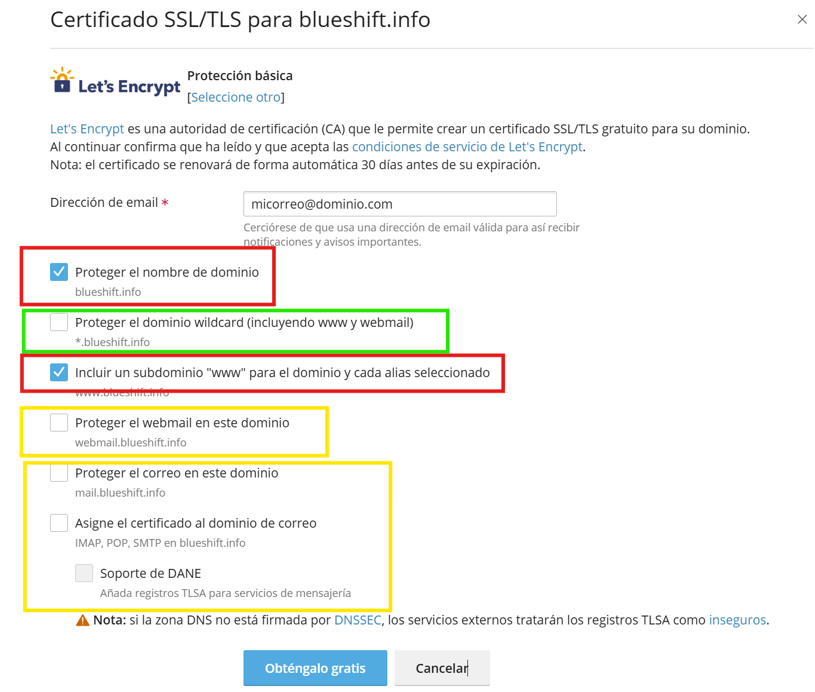
Luego, haz clic en “Obténgalo gratis”:
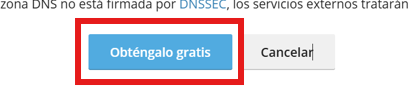
Espera unos segundos, si todo es correcto nos aparecerá con la opción "Protegido":
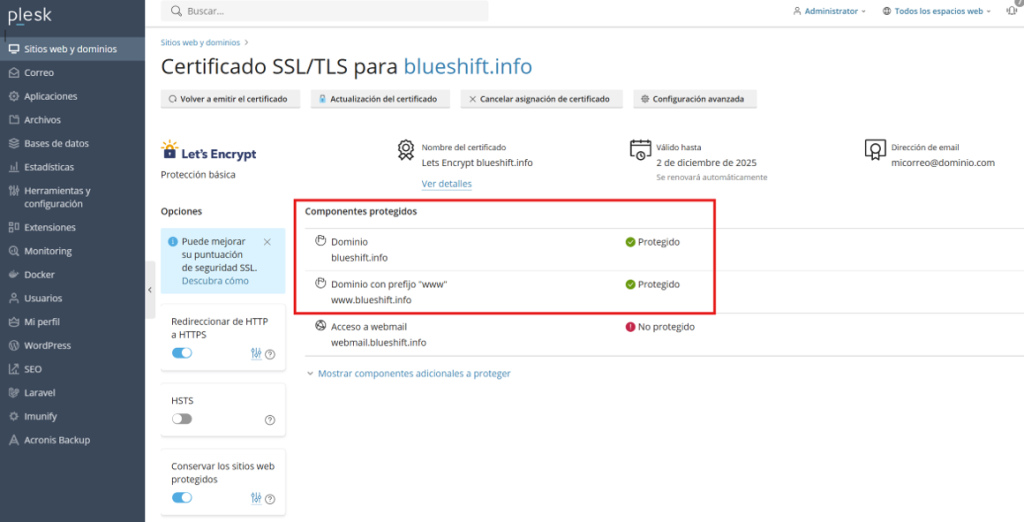
¡Y ya tendrás el SSL de tipo Let's Encrypt emitido!
Otras opciones
En esta pantalla también hay otras opciones que puedes activar o desactivar según tu interés:
- Redireccionar HTTP a HTTPS: Redirecciona la web de http a https. Como se configura a nivel de servidor web, no hace falta usar las típicas redirecciones con ficheros .htaccess.
- HSTS: Obliga al navegador a usar HTTPS en cualquier caso.
- Conservar sitios web protegidos: En caso de usar un certificado de pago, si expira y esta opción está activada, se emitirá automáticamente un certificado Let's Encrypt para no perder la seguridad del sitio web.
- Asociación OCSP (Online Certificate Status Protocol): Se configura el certificado en un servicio OCSP de manera que los navegadores pueden determinar más rápidamente si un certificado es válido o ha sido revocado. (Nota: desde el 6 de Agosto de 2025 Let's Encrypt no soporta OCSP).
- DANE: Una opción para mejorar la protección de las conexiones al servidor. En el siguiente artículo de la web oficial de Plesk está toda la información al respecto.
Certificados Wildcard (*.dominio.com):
Los certificados tipo Wildcard protegen el dominio y cualquier subdominio del mismo. Por ejemplo, si tuviéramos un Wildcard emitido en dominio.com, este protegería: dominio.com, www.dominio.com, webmail.dominio.com, mail.dominio.com, otro.dominio.com, etc…
Al seleccionar la opción "Proteger el dominio Wildcard" en Plesk, las opciones www, webmail, etc…quedan seleccionadas automáticamente:
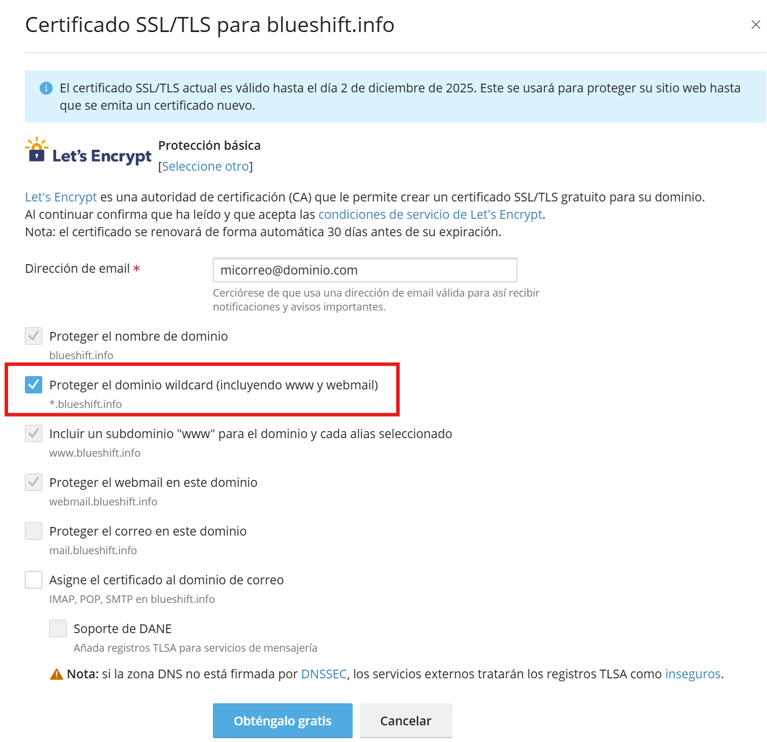
Hay que tener en cuenta que la validación de estos certificados es distinta a la del certificado no Wildcard. La validación de los certificados estándar se realiza mediante una comprobación con el servidor web y es automática. En cambio para los certificados Wildcard se usa una validación basada en DNS.
Si el propio servidor de Plesk hace de Servidor DNS de los dominios, esta validación también será automática pero si el dominio usa DNS externos (distintos al servidor, como por ejemplo, los Nameservers de Nominalia) entonces ANTES de emitir el certificado hay que configurar el registro DNS que Plesk nos indicará en la Zona DNS del dominio:
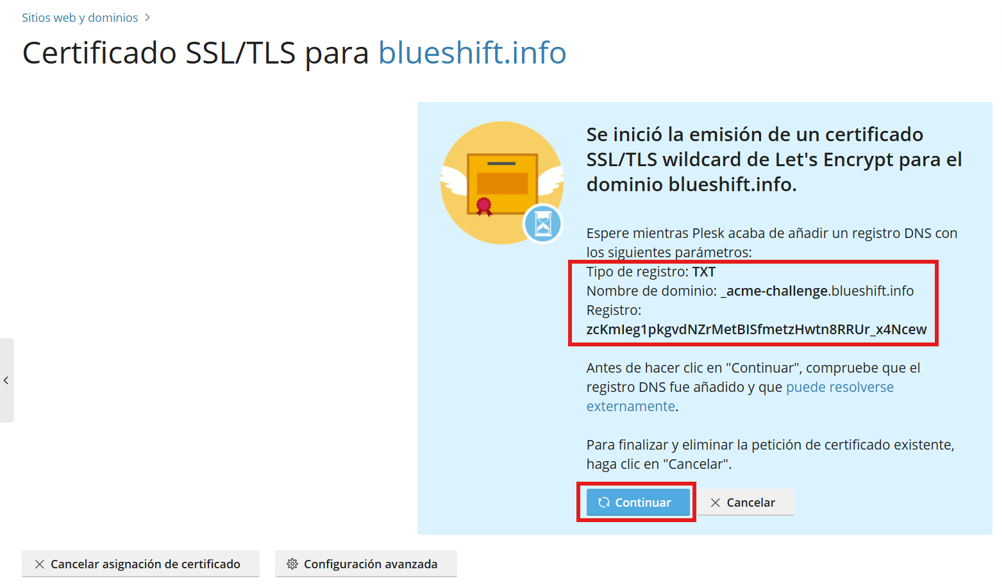
En este caso de ejemplo, deberíamos configurar en los DNS del dominio, una entrada como:
Nombre: _acme-challenge.dominio.com Tipo: TXT Valor: "zcKmIeg1pkgvdNZrMetBISfmetzHwtn8RRUr_x4Ncew"
Recuerda: Este es un ejemplo, en tu Plesk, aparecerá otro código.
Una vez que el registro resuelva en el DNS, tendrás que volver a Plesk y pulsar sobre “Continuar” para que se haga la verificación y finalmente la emisión del certificado.
IMPORTANTE: Los certificados Let's Encrypt tienen una validez de 3 meses. En el caso de usar certificados Wildcard cada 3 meses habrá que añadir un nuevo registro en el DNS (la nueva cadena de validación se mostrará en Plesk) para que el certificado se pueda renovar.
